功能本身不收费,但是这个功能需要微软的商业版office账号才能使用,如果你没有账号,可以直说。
在桌面Excel软件中登录账号后,点击“copilot for finance”按钮,如果没有出现,则点击“加载项”,第一个就是:
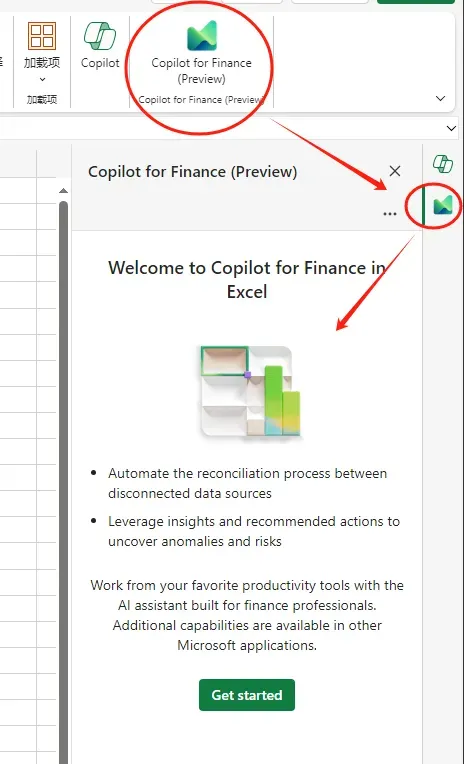
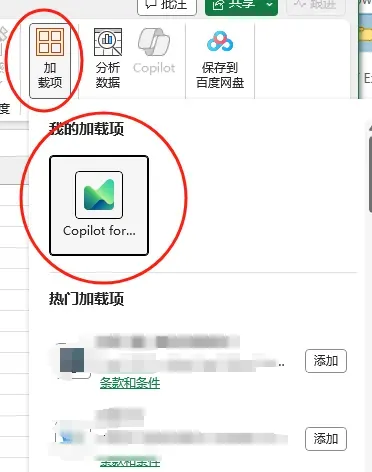
它现在有两个功能核对数据和分析差异,但是分析差异功能目前还没有开放,相信官方会尽快开放此功能。
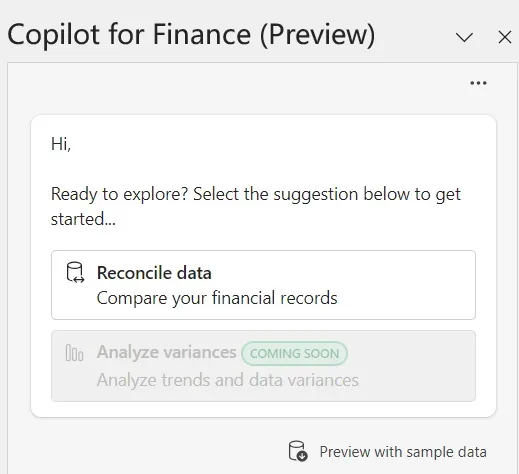
我们现在可以体验一下它的核对数据功能,点击 Preciew with sample data(使用样本数据体验)。这样我们可以得到两个表的样本数据,然后点击 Reconcile data(核对数据)。
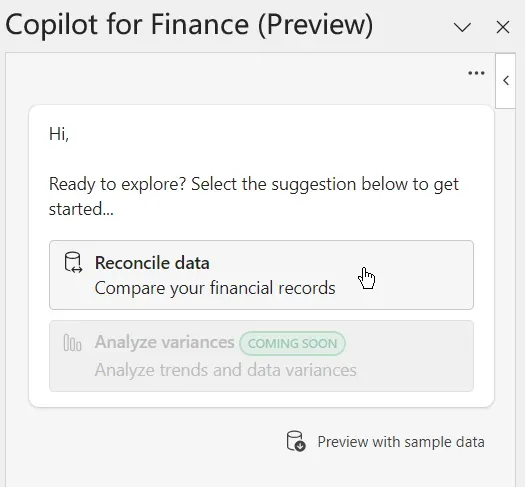
选择要对比的表之后,首先要选择 sheet,然后选择 sheet 里面的表(普通表格是不行的,需要智能表),点击 Next(下一步)。
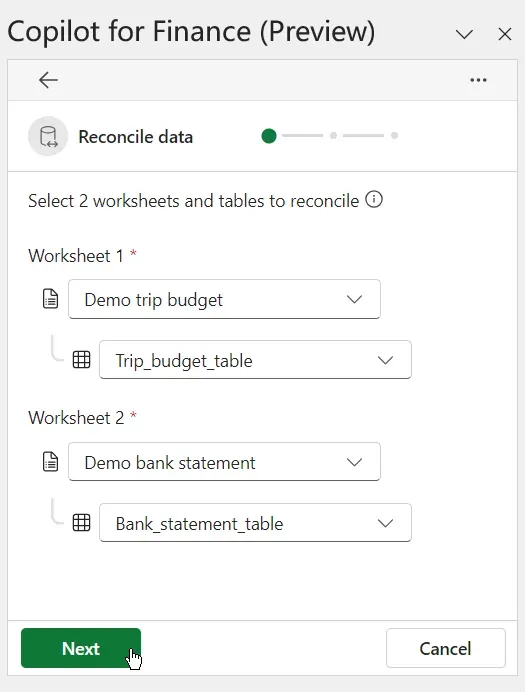
然后等待 Copilot 自动创建一个核对数据的规则。
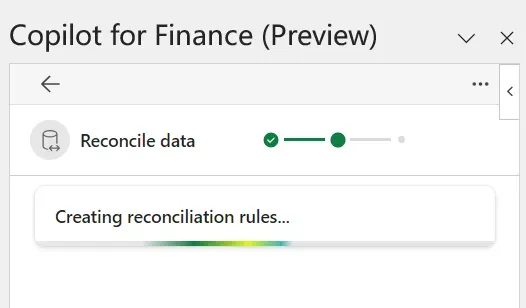
规则创建成功之后,可以看到不同表建立规则的字段,
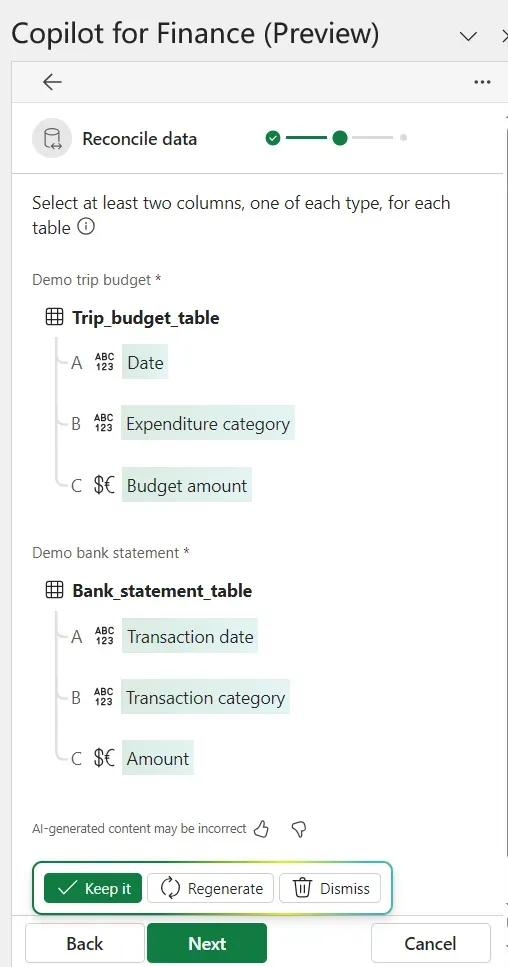
如果对 AI 生成的对比列不满意,可以点击 Regenerate(重新生成)。如果还不满意,可以点击 Dismiss,来手动选择列。
选择 Dismiss之后,单击 Add column。
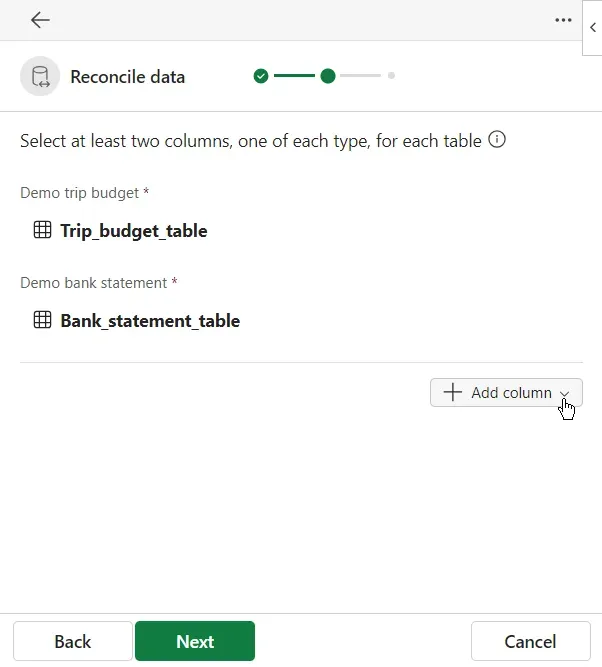
弹出两种列选择,一种是维度列,一种是数值列。Mapping key 指两个表之间用来建立映射关系的列,也就是我们常说的维度列;Monetary column 货币列,可以看成当前所选维度下对应的数值。
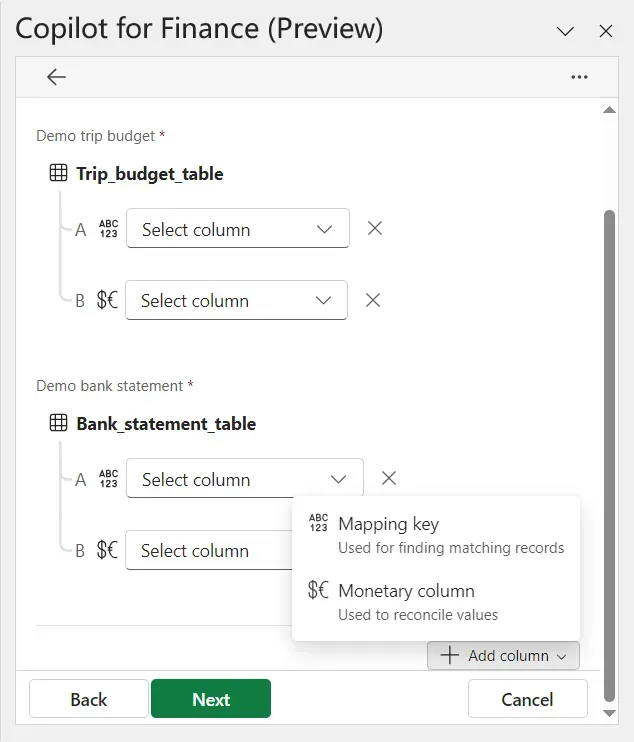
然后单击 Next,等待数据对比报告生成即可。
核对报告
来看一下核对数据报告,它将整个对比划分为了三部分,分别是不匹配的交易,可能匹配的交易和匹配交易。
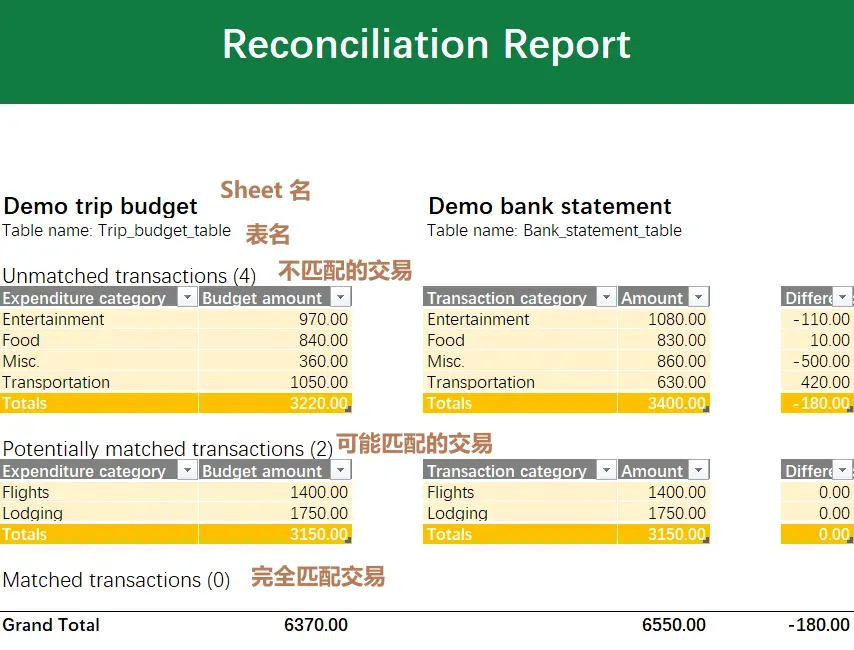
每部分后面还会跟上对应交易记录的数量。比如不匹配的交易记录数量是 4。右侧还会给你核对数据的总结,不满意也可以点击 Regenerate 来重新生成,还可以保存为 PDF。
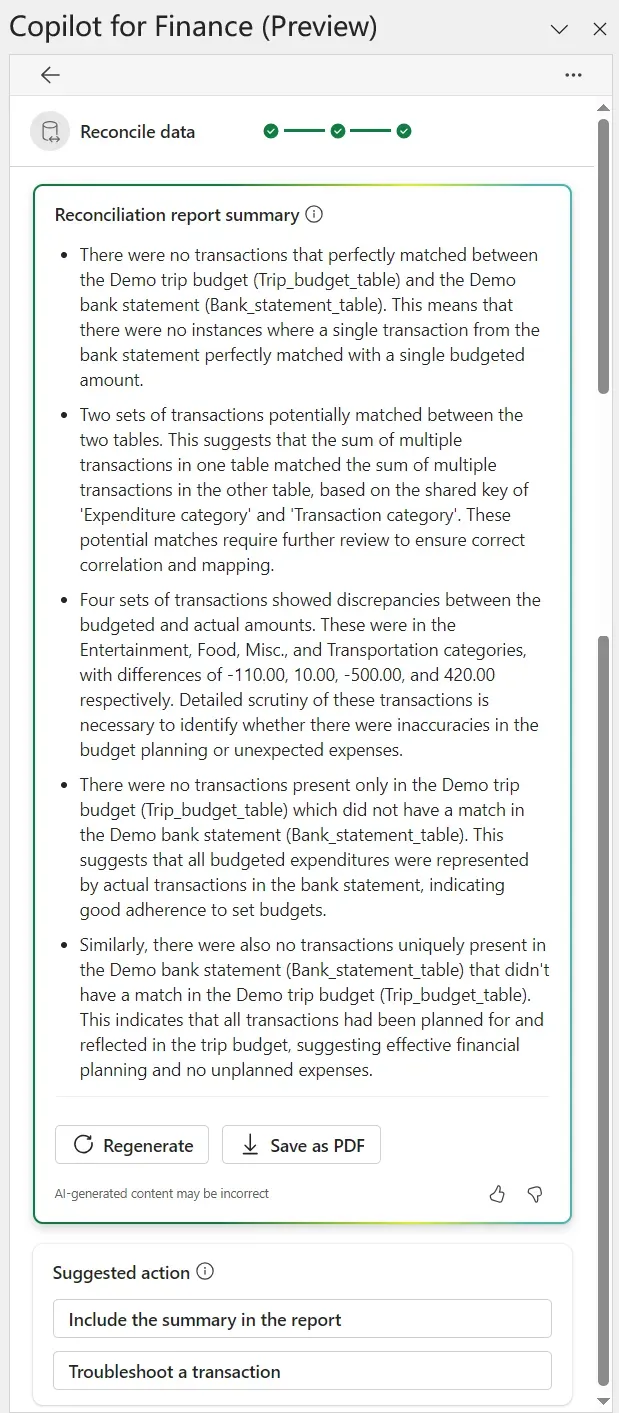
最下方还给除了我们一些建议,比如点击 Include the summary in the report (将摘要插入到报告中),这些摘要就会出现在我们的数据对比报告中。
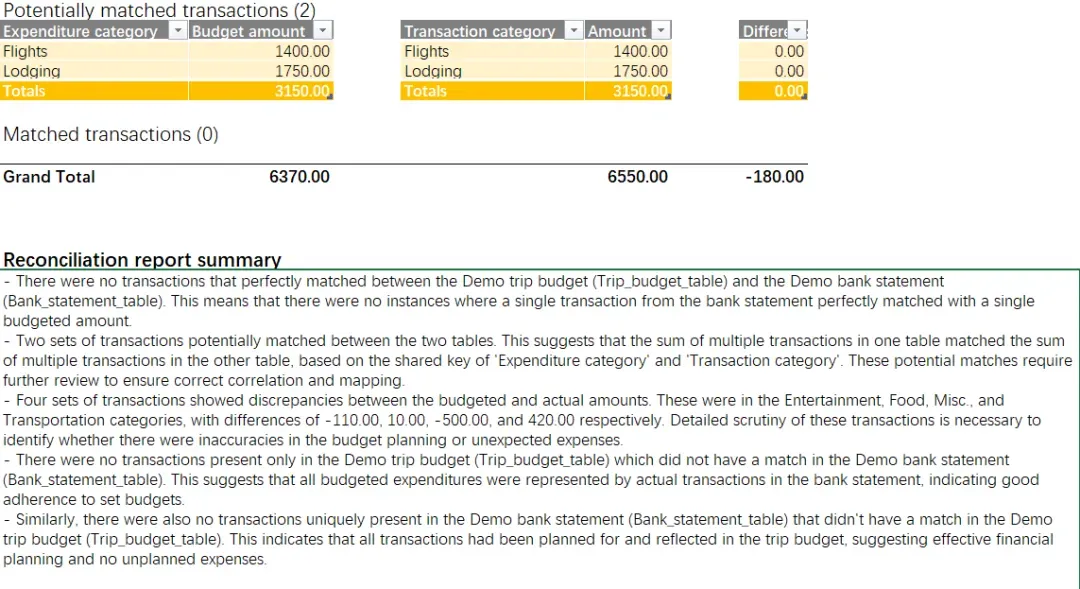
最厉害的一点是它还可以针对单个单元格进行不匹配记录总结,点击 Troubleshoot a transaction,选择一个单元格,然后等待这个单元格不匹配记录摘要的生成。
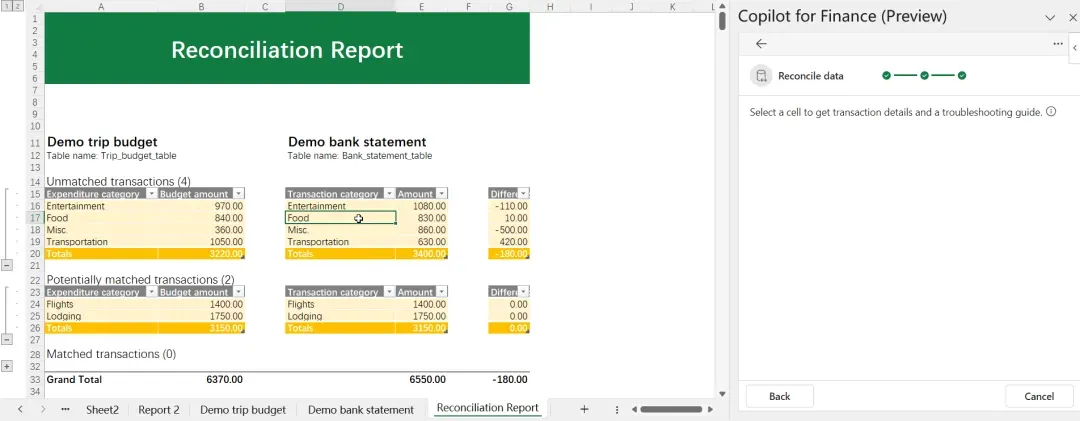
它会给出记录不匹配和可能出现这种情况的原因以及不匹配记录的详情。
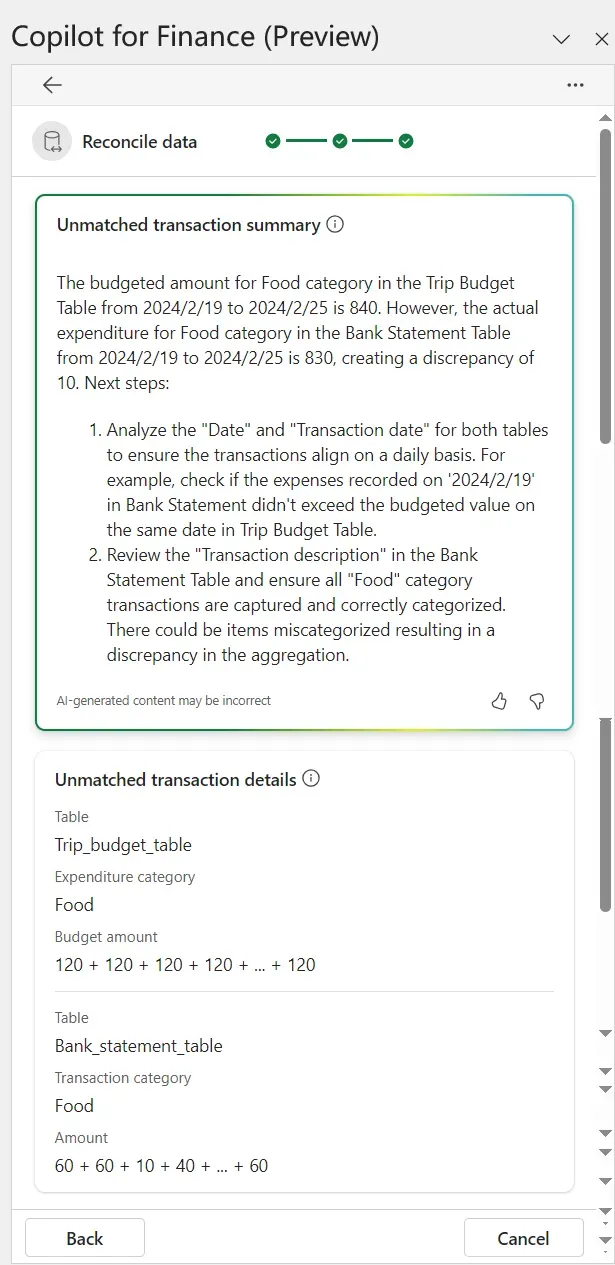
以上就是 Copilot for Finance 目前的下载安装使用说明了,目前主要是用于数据的对比,但对于一个免费加载项来说,它已经足够优秀。相信在不久的将来,它会越来越强大。AI 已至,让我们一起享受时代带给我们的机遇吧。
版权声明:本文为博主作者:PowerBI&Copilot学谦原创文章,版权归属原作者,如果侵权,请联系我们删除!
原文链接:https://blog.csdn.net/jinshiedu/article/details/136577857
